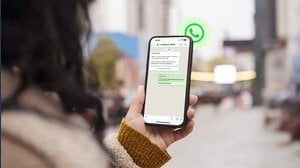Vuoi avviare una videochiamata di gruppo con WhatsApp ma non sai come fare? Ecco una guida con tutti i passaggi da seguire su smartphone e computer.

Oggi avviare una videochiamata su WhatsApp è alla portata di tutti. Basta avere un profilo attivo, selezionare la chat di un proprio contatto, premere sull’icona della videocamera e attendere che l’altra persona accetti la richiesta.
Da ormai qualche anno, Meta ha anche introdotto la possibilità di effettuare videochiamate di gruppo. Una grossa comodità in più, non solo quando si vuole chiacchierare con i propri amici, ma anche per organizzare veri e propri meeting di lavoro direttamente all’interno della piattaforma di messaggistica.
La grossa differenza rispetto al passato è che il numero di utenti che si possono collegare contemporaneamente è aumentato esponenzialmente. Ma come fare per avviare una videocall di gruppo? Ecco una guida completa con tutti i passaggi necessari da smartphone e da PC.
Cosa sono le videochiamate di gruppo su WhatsApp
Le chiamate di gruppo danno la possibilità agli utenti di videochiamarsi tra di loro all’interno di WhatsApp gratuitamente.
Ogni volta che si viene contattati, la schermata si aggiorna e mostra l’elenco con tutti i partecipanti. Il primo contatto nella lista è la persona che ti ha aggiunto, mentre a seguire ci sono tutti gli altri membri.
Nel momento del primo lancio, era possibile solo per 4 persone collegarsi contemporaneamente a una call. Oggi invece, il limite è stato alzato a 32 partecipanti, incluso chi ha avviato la chiamata. Per poter partecipare, tutti gli utenti devono avere l’app aggiornata all’ultima versione e una connessione a internet stabile.
Come fare una videochiamata di gruppo su WhatsApp
Vuoi effettuare una videochiamata di gruppo? Nulla di più semplice, Meta ha reso disponibile un percorso guidato piuttosto intuitivo per poter chiamare più persone contemporaneamente. E vale sia per le conversazioni individuali sia per quelle con già tutti i membri inseriti.
Vediamo insieme quali sono i passaggi da seguire su smartphone Android, su iPhone, su PC Windows e su Mac. Al momento, non è ancora possibile procedere dalla versione browser per desktop.
Da Android
Se procedi da uno smartphone con Android come sistema operativo, per eseguire una videochiamata di gruppo su WhatsApp devi per prima cosa aprire l’applicazione e poi decidere chi vuoi contattare.
Nel caso tutti i membri interessati facciano parte dello stesso gruppo, ti basta aprire la conversazione interessata. Se il numero di partecipanti è pari o inferiore a 32 persone, nella barra superiore troverai un’icona con una videocamera. Toccala e seleziona “Chiama gruppo”. Se invece il numero è superiore, devi toccare l’icona della videocamera e poi quella con la freccia verso l’alto. Qui potrai selezionare fino a 31 partecipanti, per poi toccare Chiama i numeri selezionati.
Se invece preferisci effettuare una videochiamata di gruppo da una chat individuale, per prima cosa apri la conversazione con uno dei contatti che ti interessano, tocca l’icona della videocamera in alto e poi Chiama. Una volta che la persona avrà accettato, ti basterà selezionare l’icona con l’omino e il + per aggiungere le altre persone.
Da iPhone
Il procedimento da seguire su iPhone è molto simile e ti fornisce le stesse possibilità per effettuare una videochiamata di gruppo. Tutto quello che devi fare è infatti aprire l’applicazione e poi selezionare una chat di gruppo o una individuale.
Nel primo caso, una volta aver aperto la conversazione, seleziona l’icona con la videocamera in alto e poi Chiama gruppo. Se invece ci sono più di 32 persone, dovrai toccare i nomi di 31 partecipanti in totale e poi scegliere la voce Chiama i numeri selezionati.
Per procedere da una chat individuale, invece, per prima cosa apri WhatsApp e poi seleziona uno dei contatti che vuoi videochiamare. Nella barra superiore, tocca l’icona della videocamera e attendi che l’altra persona accetti. Una volta dentro, fai tap sull’icona con l’omino e il +, scegli le altre persone da aggiungere e infine tocca su Aggiungi alla chiamata.
Da PC Windows
Con gli ultimi aggiornamenti, anche il client di WhatsApp per PC Windows supporta la videochiamate di gruppo fino a 32 membri. Si tratta di una comoda opzione da sfruttare in alternativa a Microsoft Teams, Zoom e altri programmi simili.
Per iniziare subito, apri WhatsApp e poi seleziona una chat di gruppo. Se il numero di utenti è pari o inferiore a 32, fai clic sull’icona della videocamera e attendi che gli invitati accettino. Se invece ci sono almeno 33 persone dentro il gruppo, fai clic sull’icona della videochiamata e poi seleziona le persone da invitare, per concludere con Chiama i numeri selezionati.
Puoi anche procedere da chat individuale, selezionando una singola conversazione e poi toccando sull’icona della videocamera in alto. Una volta che il contatto avrà accettato, fai clic sull’icona con l’omino e il +, aggiungi gli altri membri e poi conferma l’operazione.
Da Mac
Come ultimo dispositivo compatibile con le videochiamate di gruppo, puoi optare per i Mac di Apple. Anche in questo caso, il client si è aggiornato e ti permette di effettuare videocall con un massimo di 32 membri.
Anche in questo caso, puoi procedere da una chat di gruppo o individuale. Nel primo caso, apri la conversazione e fai clic sull’icona con la videocamera in alto. Se ci sono più di 32 membri dentro il gruppo, allora ti verrà chiesto di selezionare un massimo di 31 persone a cui inviare l’invito.
In alternativa, come detto, puoi procedere da una chat individuale. In questo caso, fai clic sull’icona della videocamera partendo da una conversazione con un singolo membro, per poi premere sull’icona con l’omino e il + quando questa accetta. Aggiungi chi ti interessa e concludi l’operazione per averli tutti dentro la stessa stanza.
Come rispondere a una videochiamata di gruppo su WhatsApp
Così come è semplice effettuare una videochiamata di gruppo su WhatsApp, lo è altrettanto rispondere quando si riceve un invito. E vale sia da smartphone sia da PC.
Se stai utilizzando un Android o un iPhone nel momento in cui vieni contattato, tutto quello che devi fare è toccare la notifica che si apre per vedere le informazioni sulla chiamata. Qui verranno visualizzati gli invitati e l’anteprima delle persone nella chiamata. Per accettare, ti basta premere su Partecipa e attendere che si stabilizzi il collegamento. In alternativa, premendo su Ignora rifiuterai la chiamata.
Da PC Windows e da Mac, invece, la notifica viene mostrata comunque sullo schermo. Dopo aver fatto clic su Apri per vedere le informazioni generali della chiamata, oltre al tasto Partecipa per entrare, ne troverai anche altri. Ossia l’icona microfono per disattivare l’audio, quella della videocamera per entrare senza video, quella coi tre puntini per le impostazioni e Ignora per rifiutare la chiamata.
© RIPRODUZIONE RISERVATA